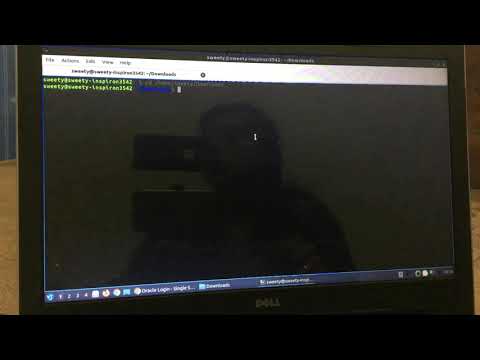Acest wikiHow vă va învăța cum să dezactivați touchpad-ul de pe un ThinkPad, ceea ce ar putea fi util dacă aveți un mouse conectat și nu doriți ca touchpadul să reacționeze la clicuri sau atingeri accidentale.
Pași

Pasul 1. Apăsați ⊞ Win + I
Aceasta va deschide fereastra Setări. De asemenea, puteți face clic pe pictograma roată din meniul Start pentru a deschide Setări.

Pasul 2. Faceți clic pe Dispozitive
Este de obicei a doua opțiune din meniu lângă o pictogramă a unei tastaturi și a unui difuzor.

Pasul 3. Faceți clic pe Mouse și touchpad
În funcție de modelul dvs., este posibil să vedeți „Mouse”.

Pasul 4. Faceți clic pe Opțiuni suplimentare ale mouse-ului
Ar trebui să vedeți acest lucru în antetul „Setări corelate”.

Pasul 5. Faceți clic pe fila ThinkPad
Se află în meniu care rulează orizontal în partea de sus a ferestrei. În funcție de modelul dvs., această fereastră poate fi formulată diferit. Este posibil să vedeți „UltraNav” în schimb.

Pasul 6. Debifați caseta de lângă „Activați touchpad-ul
" Dacă nu vedeți această casetă de selectare, poate fi necesar să selectați „Utilizați numai TrackPoint” dintr-un meniu derulant aflat în partea de sus a ferestrei.